従業員CSVデータはバックグラウンドにて処理されます。
操作途中にログアウトしても登録操作は進められますため、
各種メールを確認いただいたら、ページをリロード・もしくは再度ログインしてご確認ください。
アップロードの手順は、以下の通りです。
1. 従業員編集を開く。
[共通管理画面をご利用の場合]
「共通管理」>「従業員設定」>「従業員データ個別設定」>任意従業員の「編集」ボタンを選択ください。
[ラフールサーベイ画面をご利用の場合]
「サーベイ管理」>「従業員」>「従業員データ個別設定」>任意従業員の「編集」ボタンを選択ください。
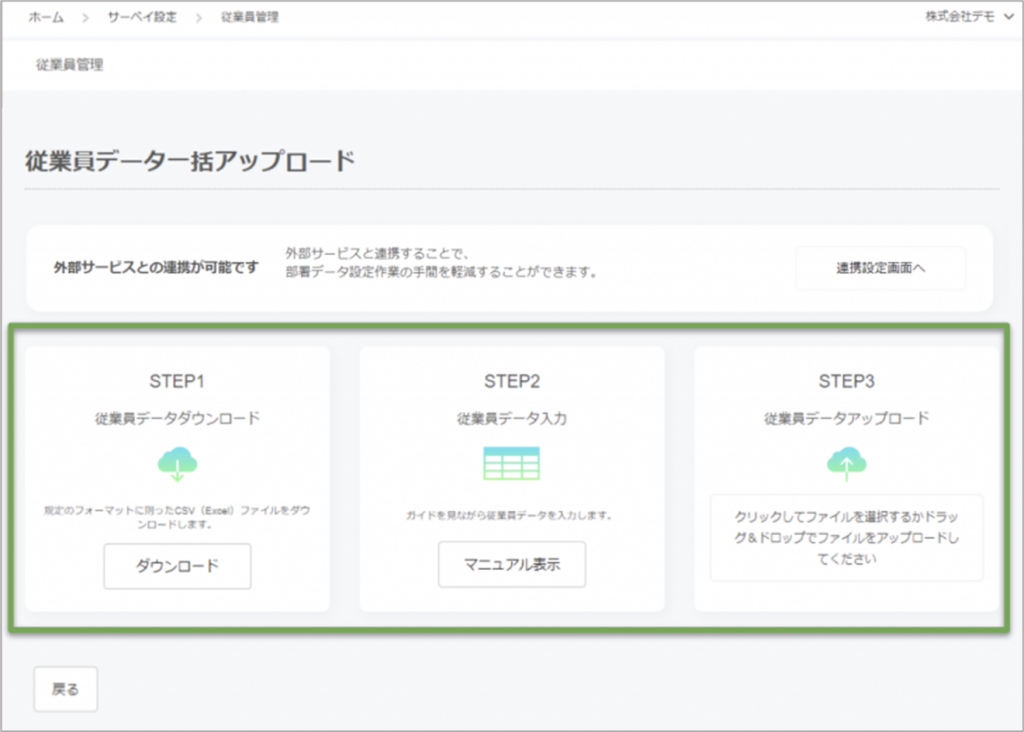
2. 従業員データ一括アップロードのSTEP3に、使用するCSVデータをアップロードする。
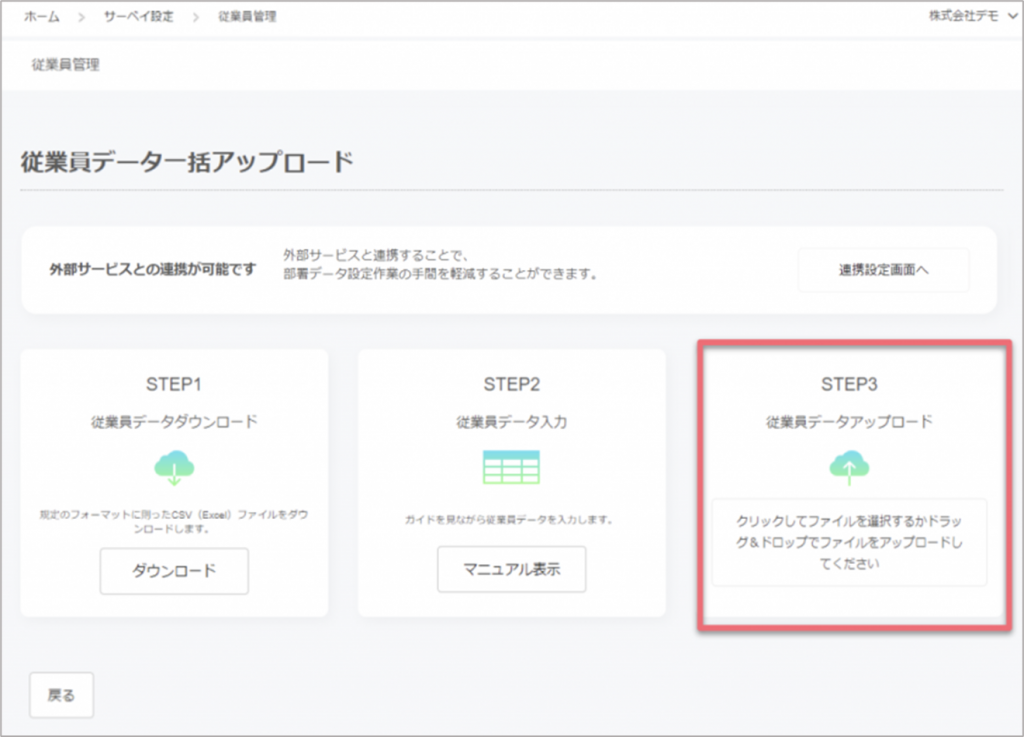
3. データチェック開始をクリック。
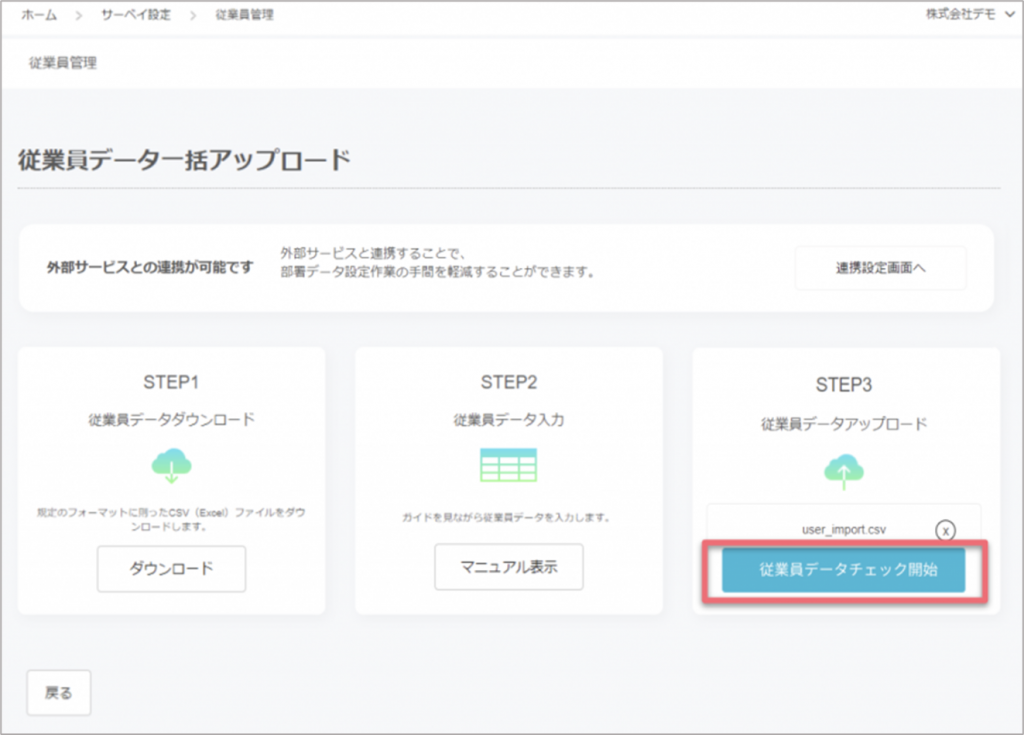
4. 件数を確認いただき、問題なければ「データチェック開始」をクリックしてください。
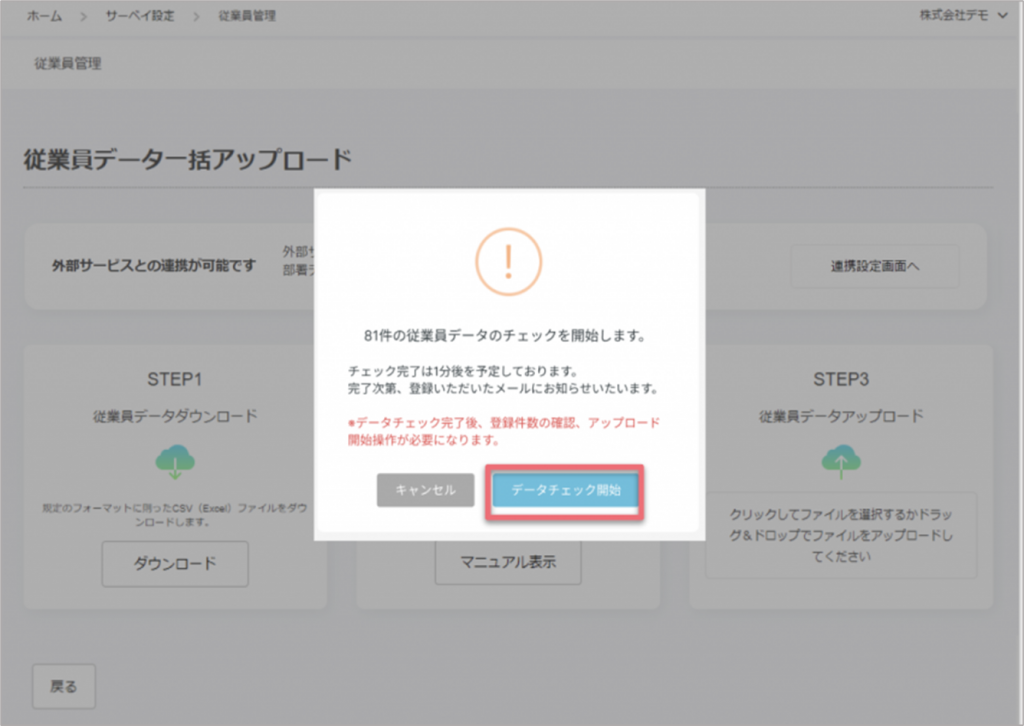
※データチェックが開始されると、終了予定時刻が表示されます。
なおこの表示時刻はあくまで目安のため、処理完了はメールの受信をお待ち下さい。
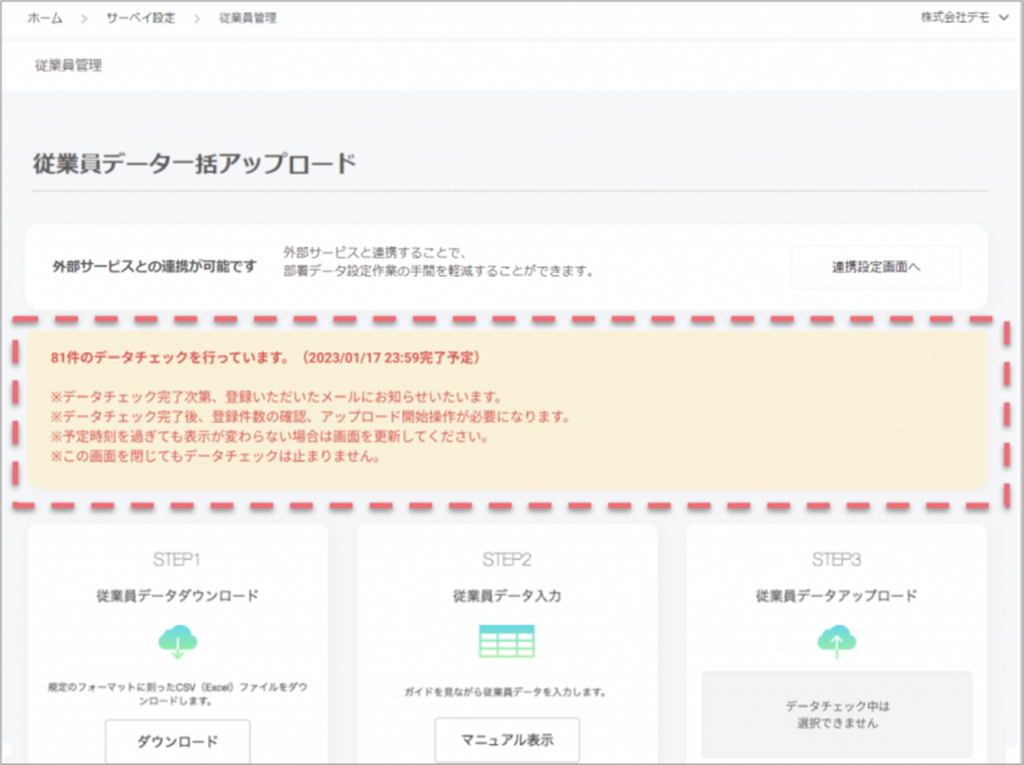
※アップロード操作完了までは、
CSVデータアップロードに使用するエリアはグレーアウトしたままとなります。
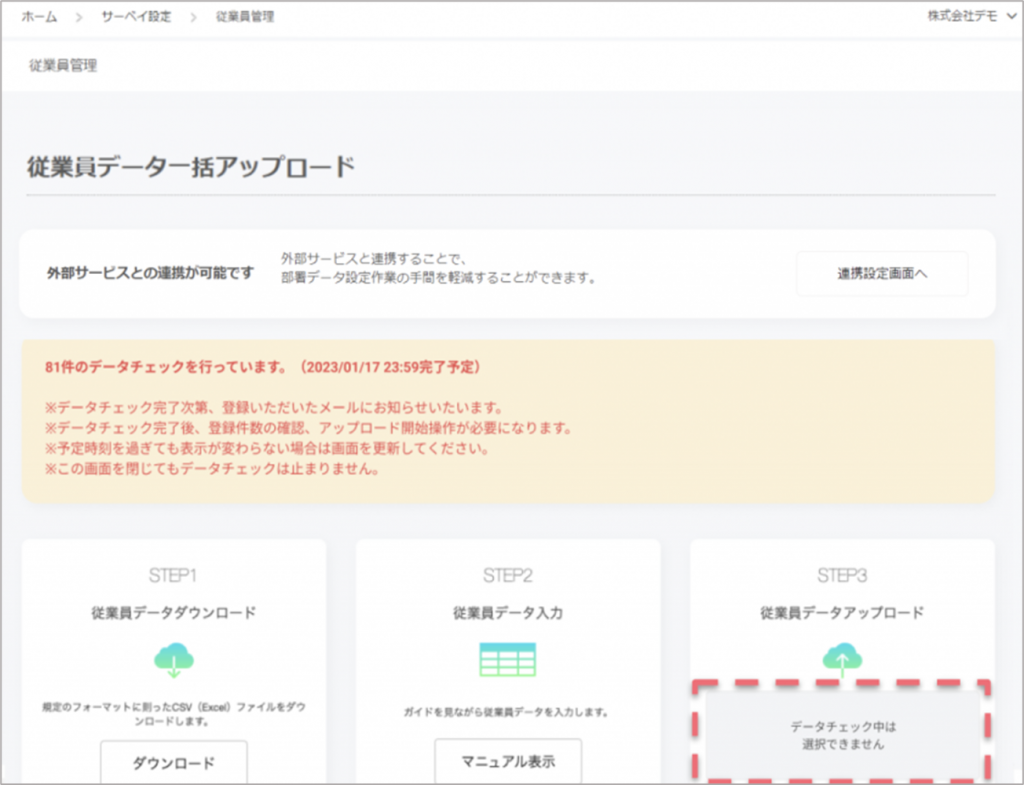
5. データチェックが完了すると、CSVのアップロードを行った操作者に以下のようにメールが送付されます。
From:system@lafool.co.jp
件名:【利用サーベイ名】従業員CSVアップロード:データ登録へお進みください
メールを受け取ったらページをリロード・もしくは再度ログインして、登録人数をご確認ください。
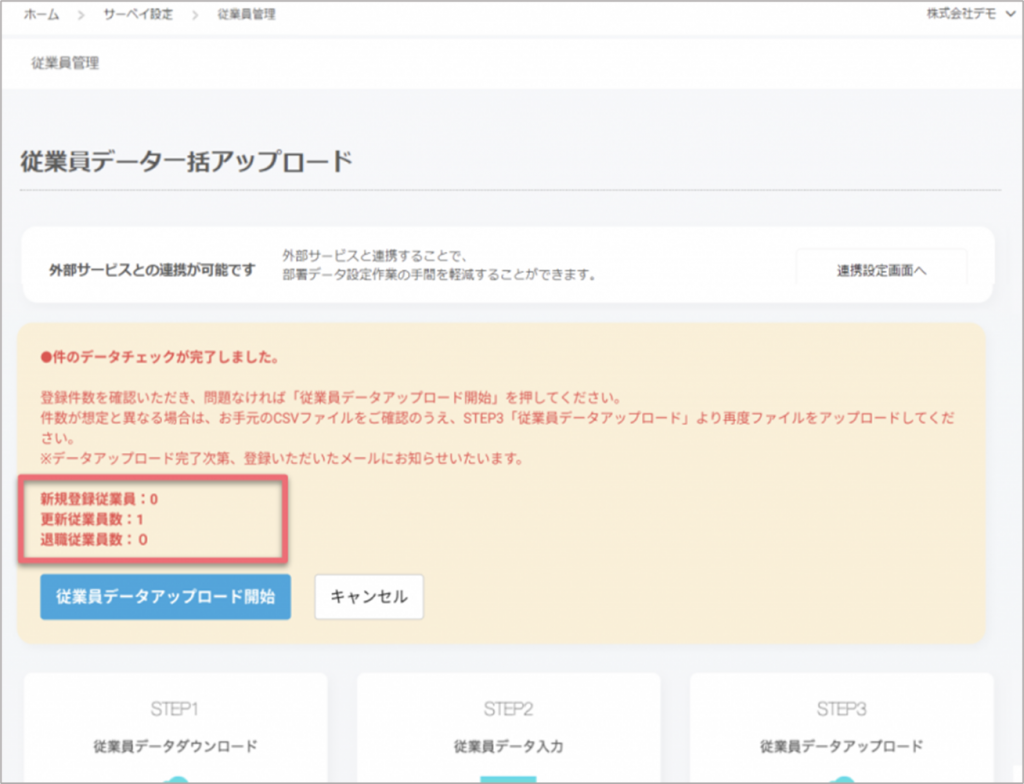
※登録人数に相違がある場合は、「キャンセル」でアップロードを中止いただき、CSVデータの修正を行ってください。
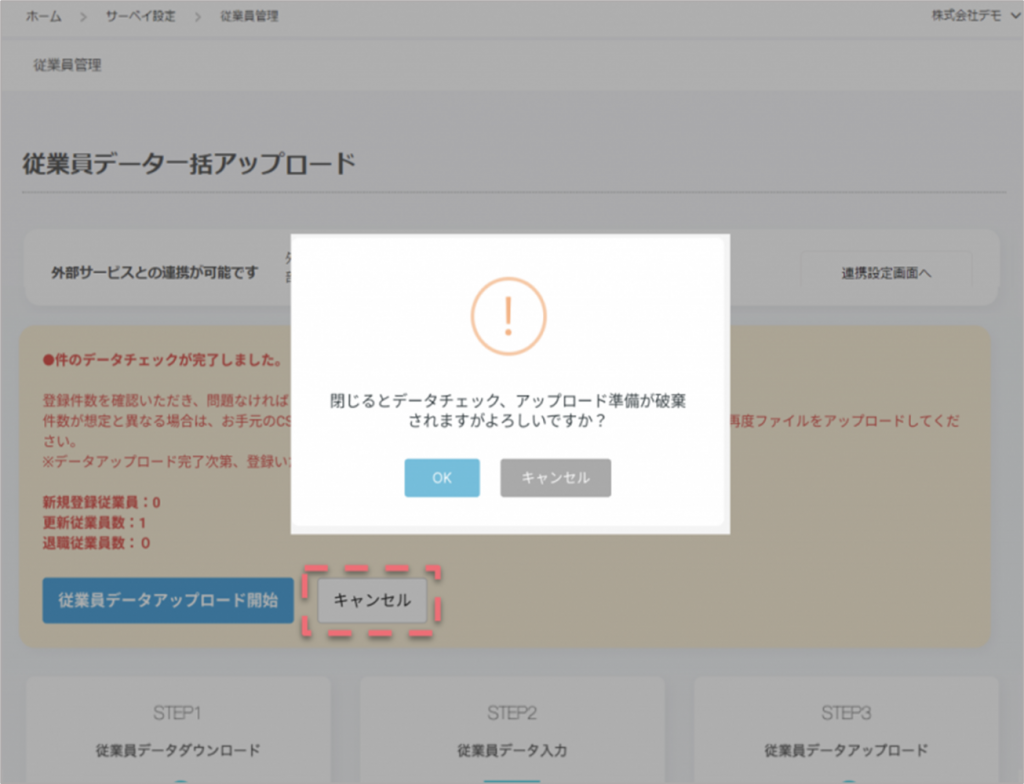
※エラーが発生した場合、以下のようにメールが届きます。
From:system@lafool.co.jp
件名:【利用サーベイ名】従業員CSVアップロード:データ修正のお願い
メールを受け取ったら、ページをリロード・もしくは再度ログインしてご確認いただき、
エラー箇所の修正を行ってください。
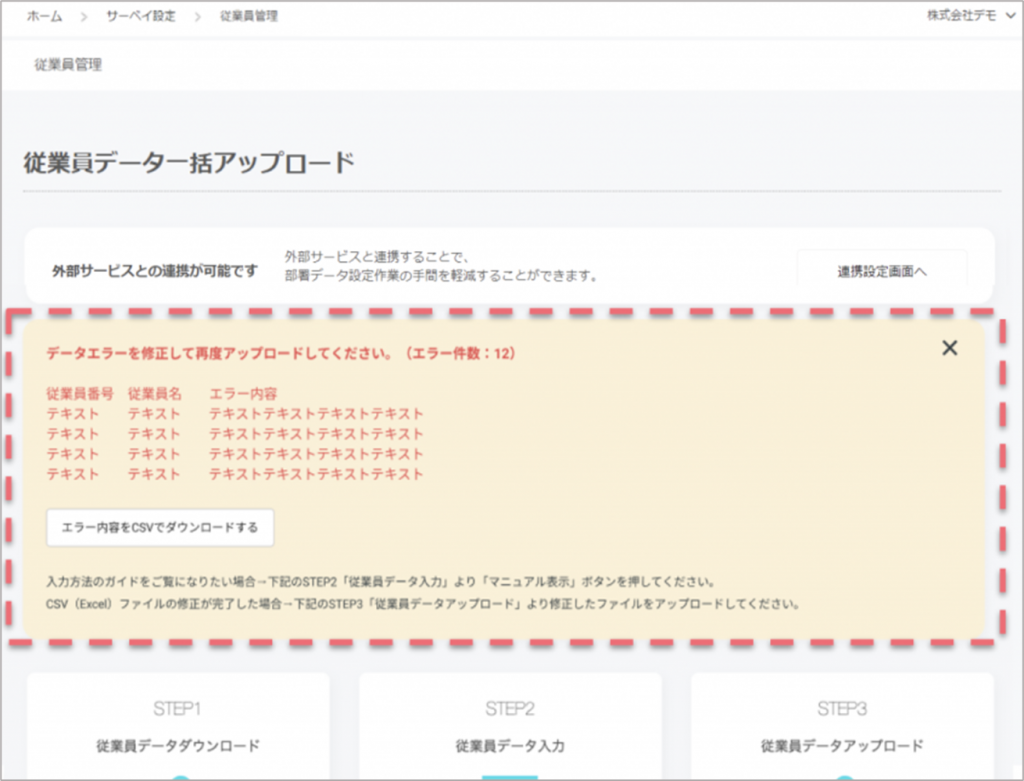
※エラー箇所はメール・画面上で最大5件まで表示されます。
全エラーの確認は「エラー内容をCSVでダウンロードする」からご確認ください。
修正が完了しましたら、エラー画面を閉じて再度手順1.からアップロードを行ってください。
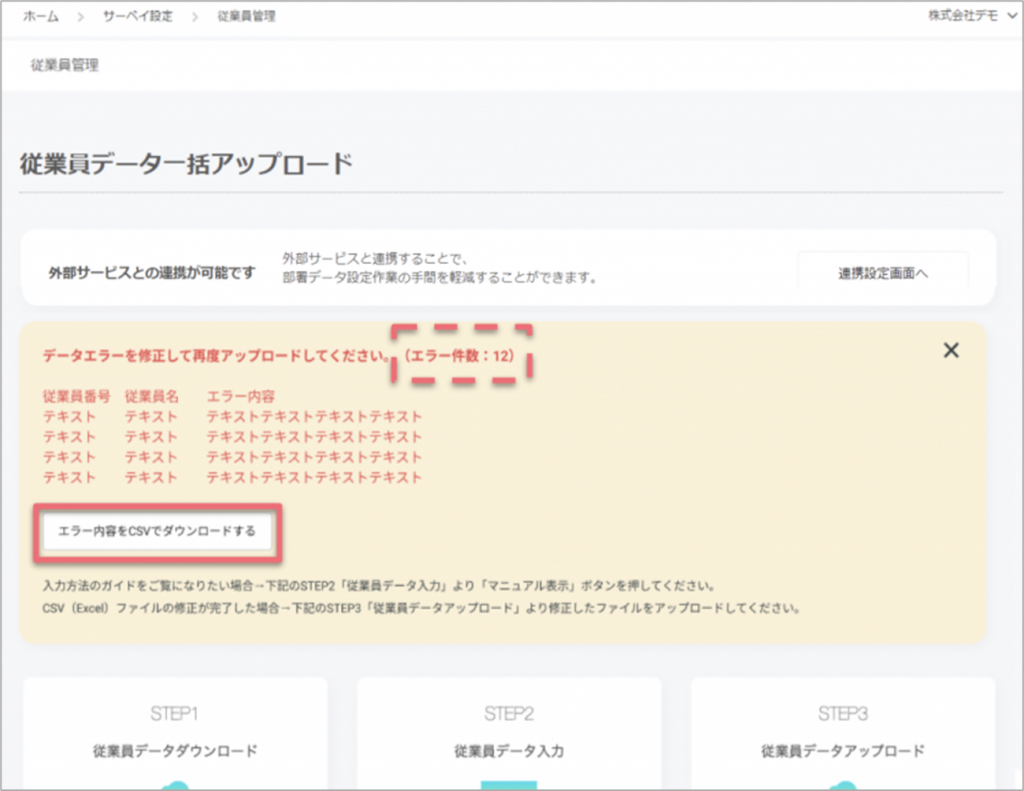
6. 登録人数に問題がなければ、水色の「従業員データアップロード開始」をクリックして、
登録を開始してください。
※クリックするまでは登録処理が開始されず、未登録のままとなります。
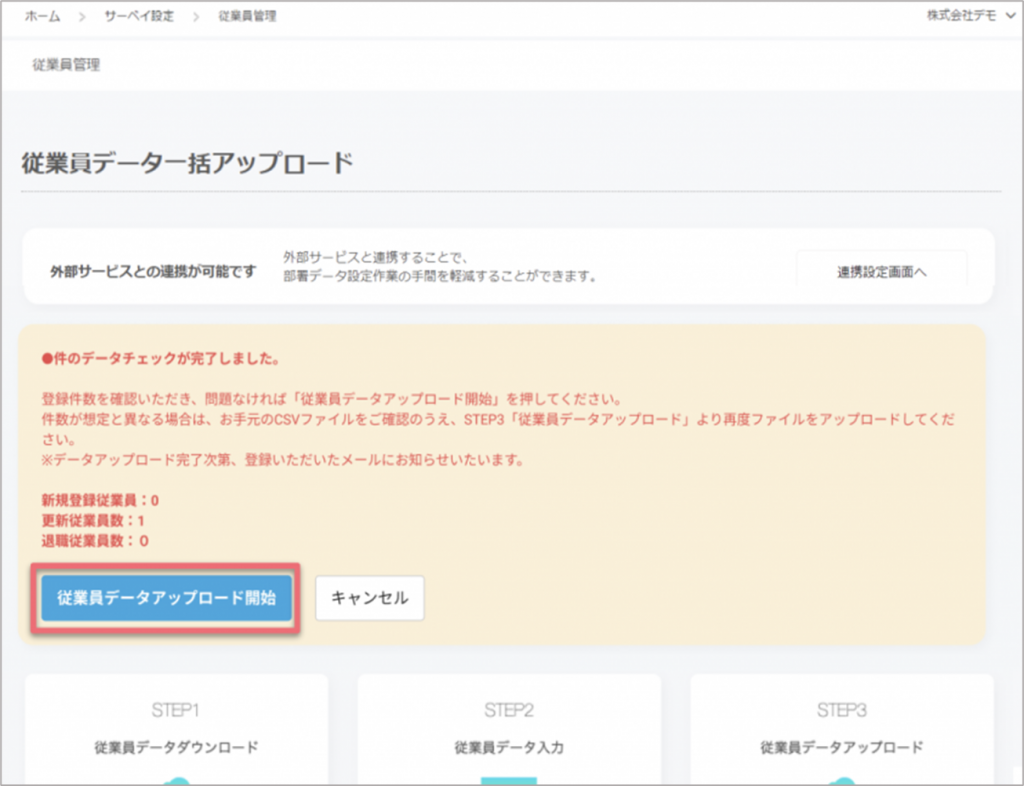
※登録処理が開始されると、終了予定時刻が表示されます。
なおこの表示時刻はあくまで目安のため、処理完了はメールの受信をお待ち下さい。
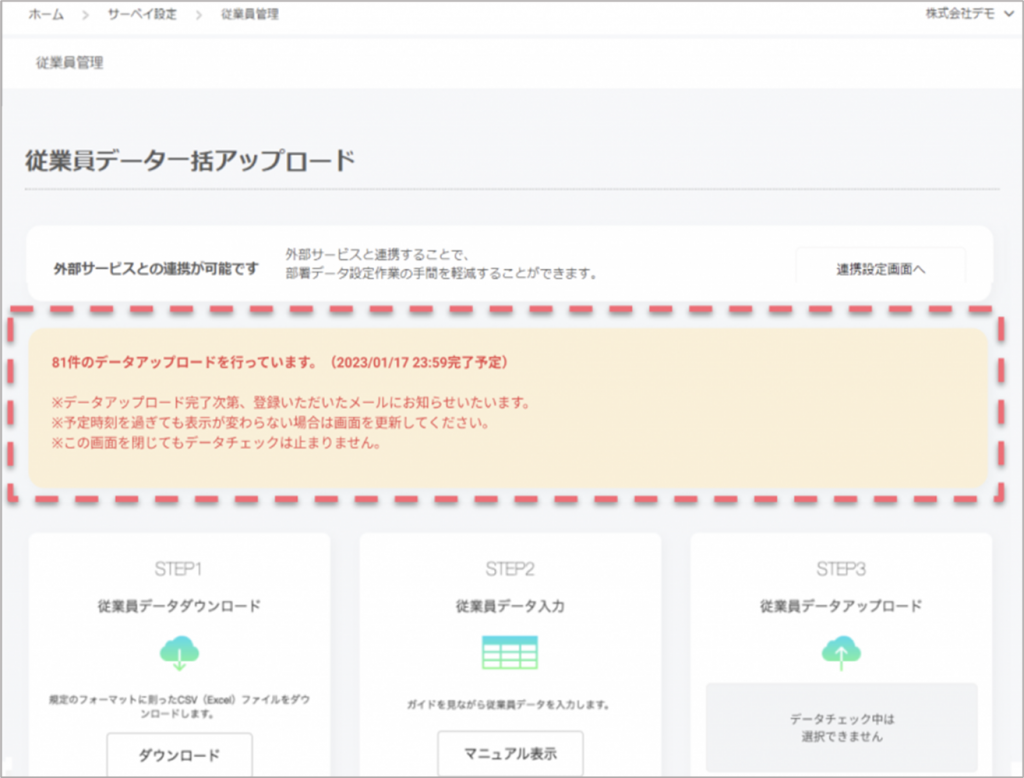
7. 登録処理が完了すると、CSVのアップロードを行った操作者に以下のようにメールが送付されます。
From:system@lafool.co.jp
件名:【利用サーベイ名】従業員CSVアップロード:アップロードが完了しました
メールを受け取ったらページをリロード・もしくは再度ログインして、
CSVデータアップロードに使用するエリアのグレーアウトが解除されたこと、
画面下部の従業員一覧にて、登録人数や編集内容が反映されているかご確認ください。
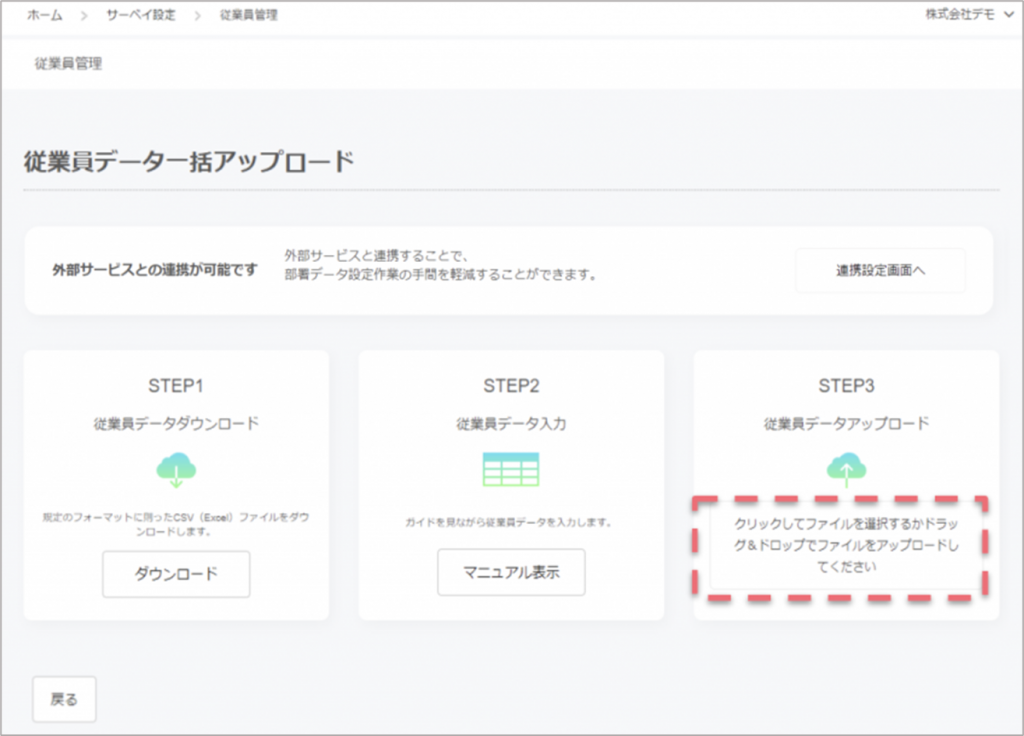
[関連FAQ]
